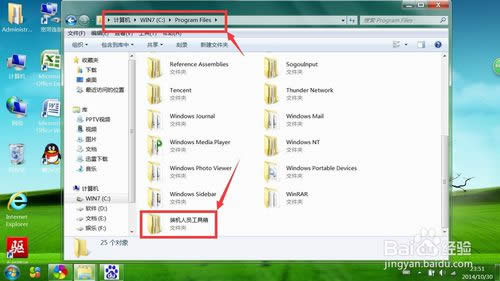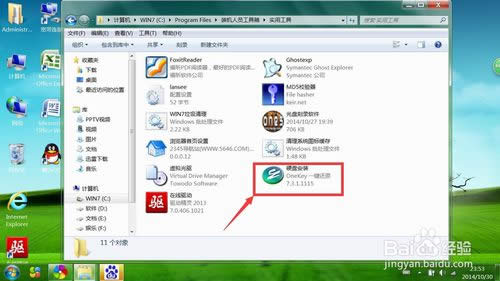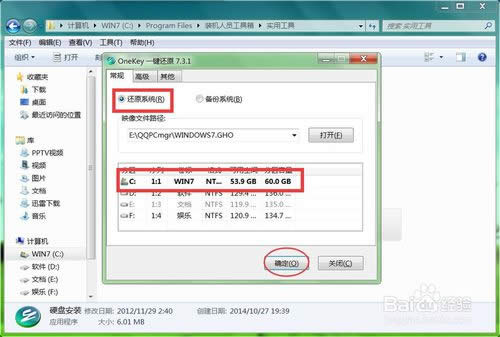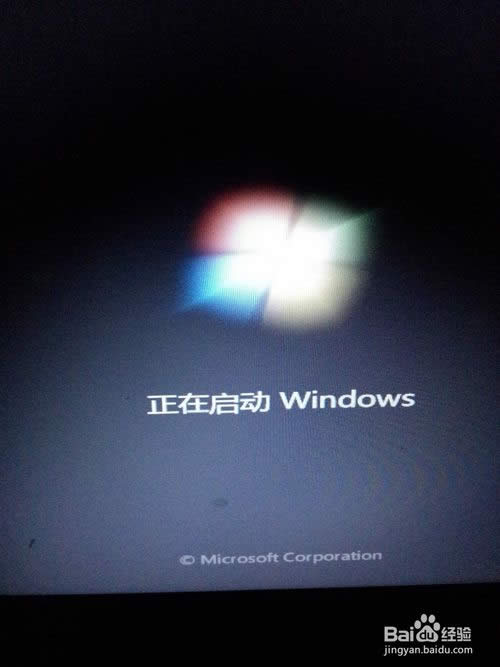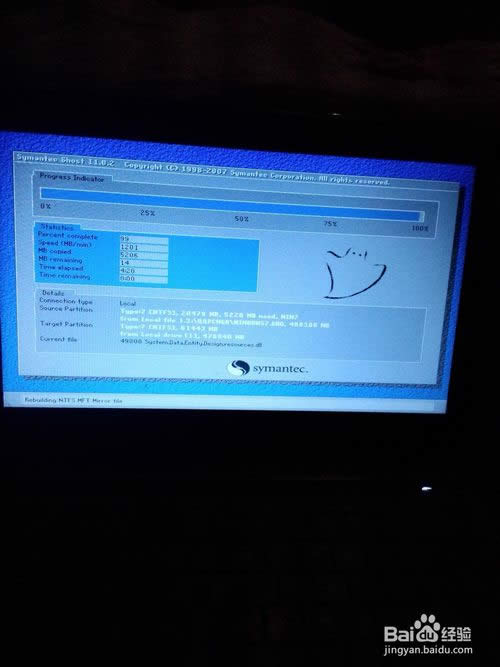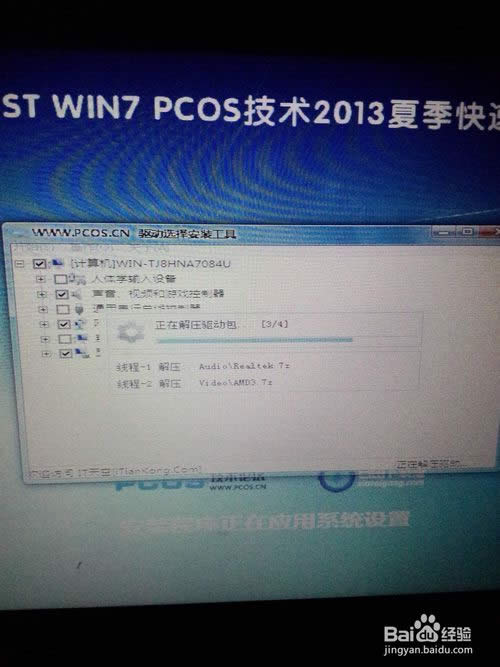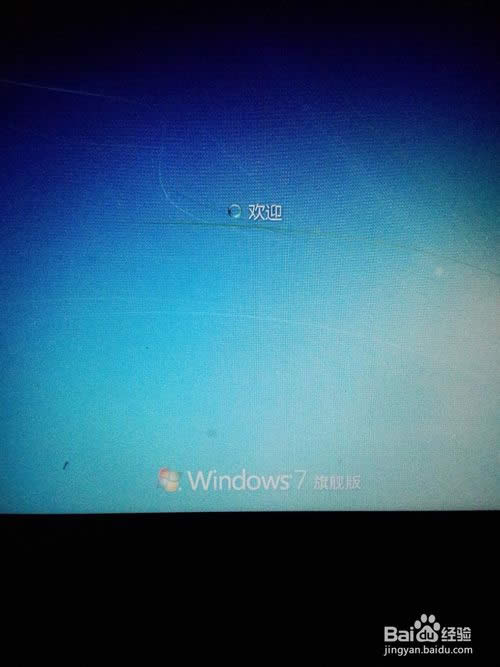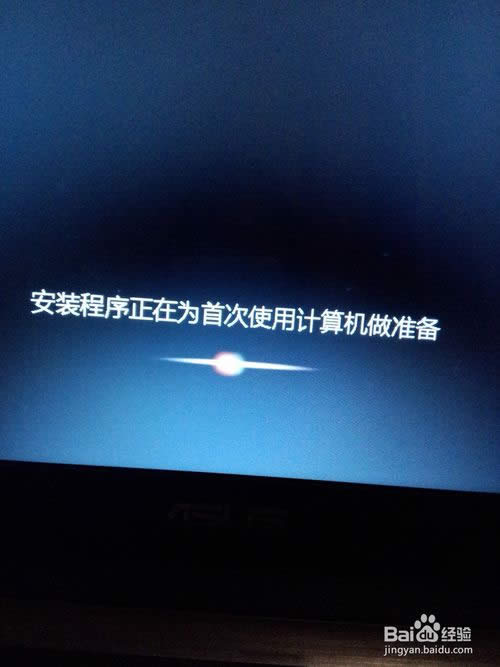c盤重裝系統(安裝系統)圖文教程(圖解)
發布時間:2021-04-24 文章來源:xp下載站 瀏覽:
|
系統軟件是指控制和協調計算機及外部設備,支持應用軟件開發和運行的系統,是無需用戶干預的各種程序的集合,主要功能是調度,監控和維護計算機系統;負責管理計算機系統中各種獨立的硬件,使得它們可以協調工作。系統軟件使得計算機使用者和其他軟件將計算機當作一個整體而不需要顧及到底層每個硬件是如何工作的。 大家有沒有發現電腦用的越久就運行的越慢,相信大家的第一反應就是電腦重裝系統,但是電腦裝系統是一件非常復雜麻煩的一件事 ,有很多的用戶都不會重裝系統,但是其實只要c盤重裝系統就可以解決問題了,下面小魚小編就把c盤重裝系統教程分享給大家吧。 首先我們在win7【即C盤】→program files中找到【裝機人員工具箱】
c盤重裝系統教程圖1 然后我們在【裝機人員工具箱】→【實用工具】中找到下面紅框中的文件【磁盤安裝】也就是一鍵還原。
c盤重裝系統教程圖2 然后我們可以看到有在【常規】選項欄里有2個選項,我們選擇第一個【還原系統】當然我們備份系統也可是使用這個方法哦。
c盤重裝系統教程圖3 然后系統會自動關機重啟,這個時候請不要緊張哈。這是正常過程。【重裝c盤后,我們儲存在c盤的文件以及軟件都會被刪除,請做好備份措施哦。】
c盤重裝系統教程圖4 在重啟的過程中,我們會花費一段時間,因為我們要重裝磁盤c盤。
c盤重裝系統教程圖5 系統重裝磁盤這段時間都是系統自動進行的,我們千萬不要進行任何操作。
c盤重裝系統教程圖6 大約需要的時間在30min左右,系統自動重新安裝完成后,會自動啟動電腦,然后我們就可以正常的使用電腦了,再也不會出現卡死的現象。
c盤重裝系統教程圖7
c盤重裝系統教程圖8 關于c盤重裝系統教程到這里就全部結束了,關于c盤重裝系統教程是非常簡單的,也是非常實用的,如果大家還在為電腦運行越來慢而煩惱的親們就可以用這種方法來解決吧,好了,如果想了解更多的關于重裝系統的資訊敬請關注小魚官網吧。 系統軟件一般是在計算機系統購買時隨機攜帶的,也可以根據需要另行安裝。 |
本文章關鍵詞: c盤重裝系統(安裝系統)圖文詳細教程
相關文章
本類教程排行
系統熱門教程
本熱門系統總排行